Comenzando con PowerShell en Linux [Guía para principiantes]
![Comenzando con PowerShell en Linux [Guía para principiantes]](https://ilinuxgeek.com/storage/img/images/getting-started-with-powershell-in-linux-[beginner-guide]_12.png)
- 3927
- 865
- Eduardo Tapia
Después de que Microsoft se enamoró de Linux (Lo que popularmente se conoce como "Microsoft ama a Linux"), Potencia Shell que originalmente era un componente solo de Windows, fue de código abierto y se realizó multiplataforma el 18 de agosto de 2016, disponible en Linux y Mac OS.
Potencia Shell es un sistema de gestión de automatización y configuración de tareas desarrollado por Microsoft. Está compuesto por un intérprete de lenguaje de comando (caparazón) y lenguaje de secuencias de comandos construido en el .NET Framework.
Ofrece acceso completo a Comunicarse (Modelo de objeto componente) y WMI (Instrumentación de Administración Windows), permitiendo así a los administradores del sistema llevar a cabo tareas administrativas en los sistemas de Windows locales y remotos, así como WS-Management y CIM (Modelo de información común) habilitando la administración de dispositivos de red Remote Linux Systems Plus.
Según este marco, las tareas administrativas se llevan a cabo fundamentalmente por .NETO clases llamadas cmdlets (pronunciado comandos).
Similar a los scripts de shell en Linux, los usuarios pueden crear scripts o ejecutables almacenando grupos de cmdlets en archivos siguiendo ciertas reglas. Estos scripts se pueden usar como utilidades o herramientas de línea de comandos independientes.
Tabla de contenido
1- Instalar PowerShell en sistemas Linux
- Instale PowerShell en Ubuntu
- Instale PowerShell en Debian 11
- Instale PowerShell en Debian 10
- Instalar PowerShell en RHEL Systems
- Cómo usar PowerShell en Linux
- Trabajar con archivos y directorios en PowerShell
Instalar PowerShell en sistemas Linux
Instalar Potencia Shell En Linux, utilizaremos el repositorio oficial de Microsoft que nos permitirá instalar a través de las herramientas de administración de paquetes de Linux más populares, como apt-get o apt, yum o dnf.
Instale PowerShell en Ubuntu
Primero importe el repositorio público Gpg claves, luego registre el Microsoft Ubuntu repositorio en el APTO Lista de fuentes de paquetes para instalar Potencia Shell:
$ sudo apt-get actualización $ sudo apt-get install -y wget apt-transport-https-propertias-common $ wget -q "https: // paquetes.Microsoft.com/config/ubuntu/$ (lsb_release -rs)/paquetes-microsoft-prod.Deb "$ sudo dpkg -i paquetes-microsoft-prod.Deb $ sudo apt-get actualización $ sudo apt-get install -y powershell
Instale PowerShell en Debian 11
Potencia Shell Para los lanzamientos de distribución de Debian se publica en repositorios de paquetes para una fácil instalación y actualizaciones.
$ sudo apt actualización $ sudo apt instalación -y curl gnupg apt-transport-https $ curl https: // paquetes.Microsoft.com/llaves/Microsoft.ASC | sudo apt -key add -$ sudo sh -c 'echo "Deb [arch = amd64] https: // paquetes.Microsoft.com/repos/Microsoft-debian-bullseye-prod bullseye main "/etc/apt/fuentes.lista.D/Microsoft.Lista '$ sudo apt actualización $ sudo apt instalación -y powerShell
Instale PowerShell en Debian 10
$ wget https: // paquetes.Microsoft.com/config/Debian/10/paquetes-microsoft-prod.Deb $ sudo DPKG -I paquetes-microsoft-prod.Deb $ sudo apt-get actualización $ sudo apt-get install -y powershell
Instalar PowerShell en RHEL Systems
PowerShell para distribuciones basadas en Rhel como Flujo de centos, Rocoso, y Almalinux se publican a repositorios oficiales de Microsoft para una fácil instalación y actualizaciones.
---------- En Rhel, Centos, Rocky y Almalinux 9 ---------- $ curl https: // paquetes.Microsoft.com/config/rhel/9.0/Prod.Repo | Sudo Tee /Etc /Yum.repositar.D/Microsoft.Repo $ sudo DNF Install --Ssumeyes PowerShell ---------- En Rhel, Centos, Rocky y Almalinux 8 ---------- $ curl https: // paquetes.Microsoft.com/config/rhel/8/prod.Repo | Sudo Tee /Etc /Yum.repositar.D/Microsoft.Repo $ sudo DNF Install --Ssumeyes PowerShell ---------- En Rhel/Centos 7 ---------- $ curl https: // paquetes.Microsoft.com/config/rhel/7/prod.Repo | Sudo Tee /Etc /Yum.repositar.D/Microsoft.Repo $ sudo DNF Install --Ssumeyes PowerShell
Cómo usar PowerShell en Linux
En esta sección, tendremos una breve introducción a Potencia Shell; donde veremos cómo iniciar PowerShell, ejecutar algunos comandos básicos y ver cómo trabajar con archivos, directorios y procesos. Luego luego sumérjase en cómo enumerar todos los comandos disponibles y mostrar la ayuda de comandos y los alias.
Para comenzar PowerShell, escriba:
$ PWSH PowerShell 7.3.3 ps /raíz>
Puede consultar la versión de PowerShell con el comando a continuación:
Ps /root> $ psversiontable Valor de nombre ---- ----- psversion 7.3.3 PSEDITION CORE GITCOMMITID 7.3.3 OS Linux 5.10.0-9-amd64 #1 SMP Debian 5.10.70-1 (2021-09-30) Plataforma Unix PSCompatibleVersions 1.0, 2.0, 3.0, 4.0 ... psremotingprotocolversion 2.3 Serialization Version 1.1.0.1 wsmanstackversion 3.0
Ejecutando algunos comandos básicos de PowerShell en Linux.
get-date [# visualizar fecha actual] get-comprime [# visualización de tiempo de actividad del servidor] get-ubation [# visualización de directorio de trabajo presente]
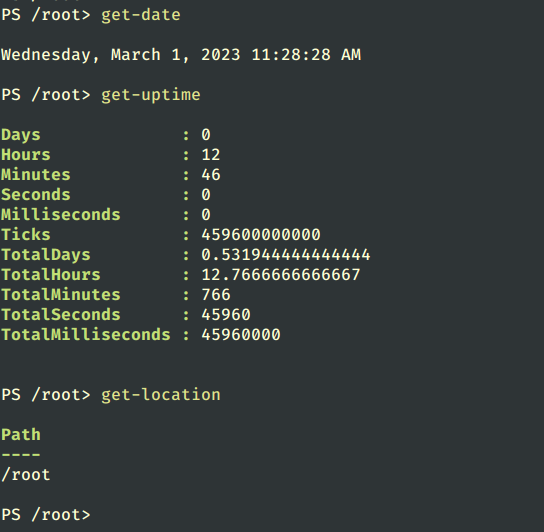 Ejecutando comandos de PowerShell
Ejecutando comandos de PowerShell Trabajar con archivos y directorios en PowerShell
1. Cree un nuevo archivo vacío utilizando los dos métodos a continuación:
Tecmint de nuevo ítem.Tex o ""> TecMint.Texas
Luego agregue contenido y vea el contenido del archivo.
Tecmint de contenido de conjunto.TEX -Value "Tecmint Linux Cómo guías TOS" Get -Content TecMint.Texas
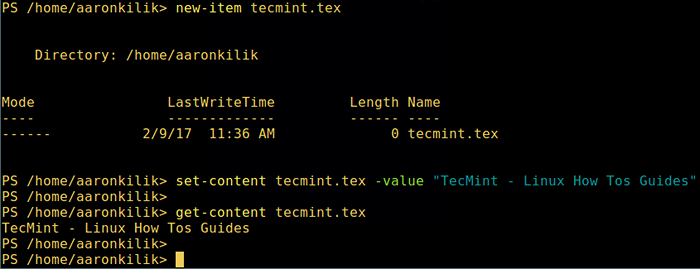 Crear un archivo nuevo en PowerShell
Crear un archivo nuevo en PowerShell 2. Eliminar un archivo en PowerShell.
eliminar la tecmint de ítem.Tex Get-Content TecMint.Texas
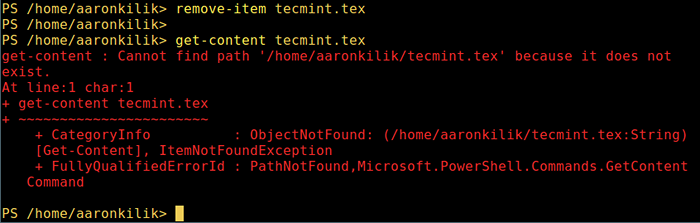 Eliminar archivo en PowerShell
Eliminar archivo en PowerShell 3. Crear un nuevo directorio.
Mkdir Tecmint-Files CD Tecmint-Files ""> Dominios.Lista de LS
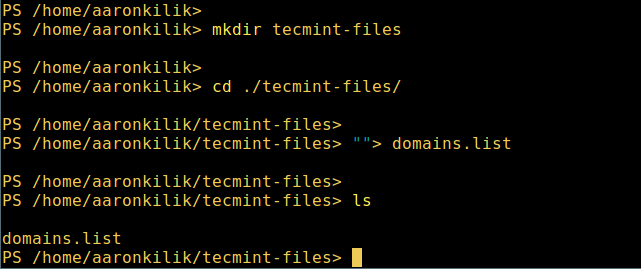 Crear un directorio en PowerShell
Crear un directorio en PowerShell 4. Para realizar una lista larga, que muestra detalles de un archivo/directorio que incluye el modo (tipo de archivo) y el último tiempo de modificación.
prostituta
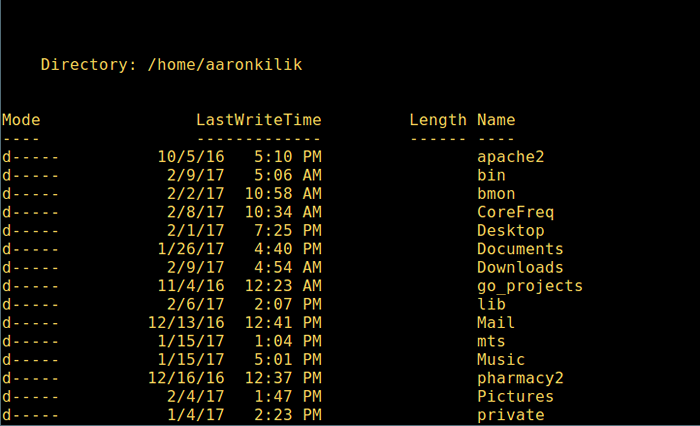 Directorio Long Listado en PowerShell
Directorio Long Listado en PowerShell 5. Ver todos los procesos en ejecución en su sistema:
obtener procesos
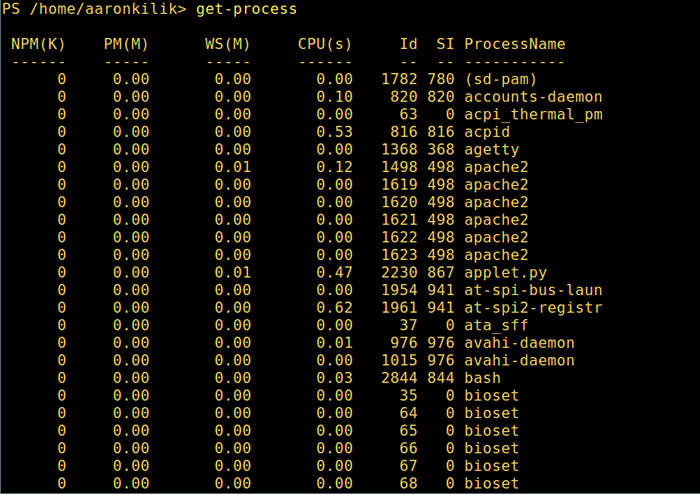 Ver procesos de ejecución en PowerShell
Ver procesos de ejecución en PowerShell 6. Para ver los detalles de un único/grupo de procesos de ejecución con un nombre de determinación, proporcione el nombre del proceso como argumento al comando anterior de la siguiente manera:
Get-Process Apache2
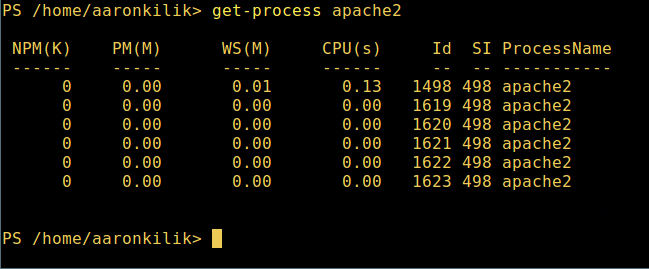 Ver proceso específico en PowerShell
Ver proceso específico en PowerShell Significado de las unidades en la salida anterior:
- NPM (k) - la cantidad de memoria no apagada que está utilizando el proceso, en kilobytes.
- PM (k) - la cantidad de memoria daños que el proceso está utilizando en kilobytes.
- WS (K) - el tamaño del conjunto de trabajo del proceso, en Kilobytes. El conjunto de trabajo consta de las páginas de la memoria a las que recientemente fueron referenciadas el proceso.
- CPU (s) - la cantidad de tiempo del procesador que el proceso ha utilizado en todos los procesadores, en segundos.
- IDENTIFICACIÓN - ID de proceso (PID).
- Nombre del proceso - el nombre del proceso.
7. Para saber más, obtenga una lista de todos los comandos de PowerShell para diferentes tareas:
al Command
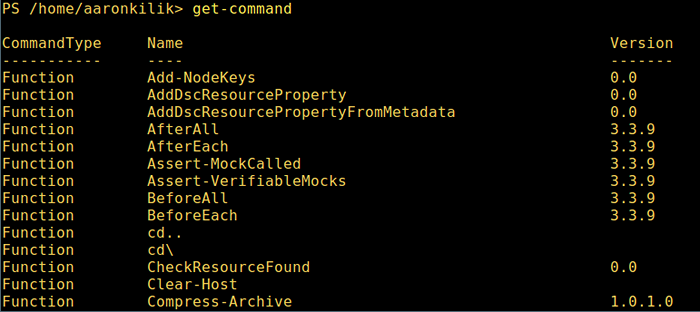 Lista de comandos de PowerShell
Lista de comandos de PowerShell 8. Para aprender a usar un comando, vea su página de ayuda (similar a la página del hombre en Unix/Linux); En este ejemplo, puede obtener ayuda para el Describir dominio:
Get-Help describe
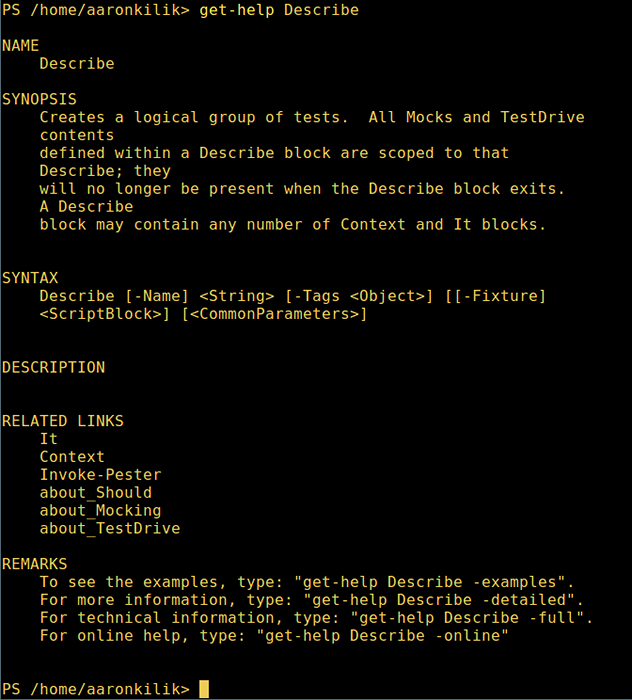 Manual de ayuda de PowerShell
Manual de ayuda de PowerShell 9. Ver todos los alias de comando disponibles, Tipo:
alias
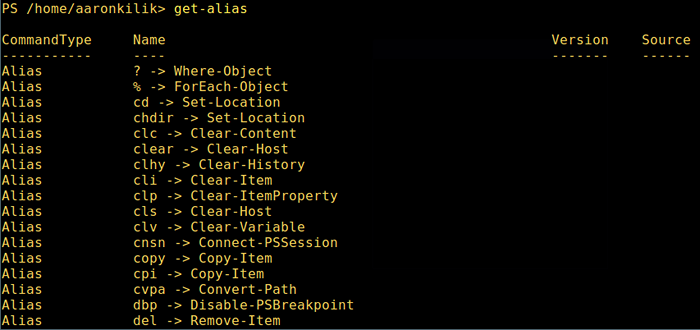 Lista de alias de comando PowerShell
Lista de alias de comando PowerShell 10. Por último, pero no menos importante, muestra el historial de comandos (lista de comandos que había ejecutado anteriormente) como así:
historia
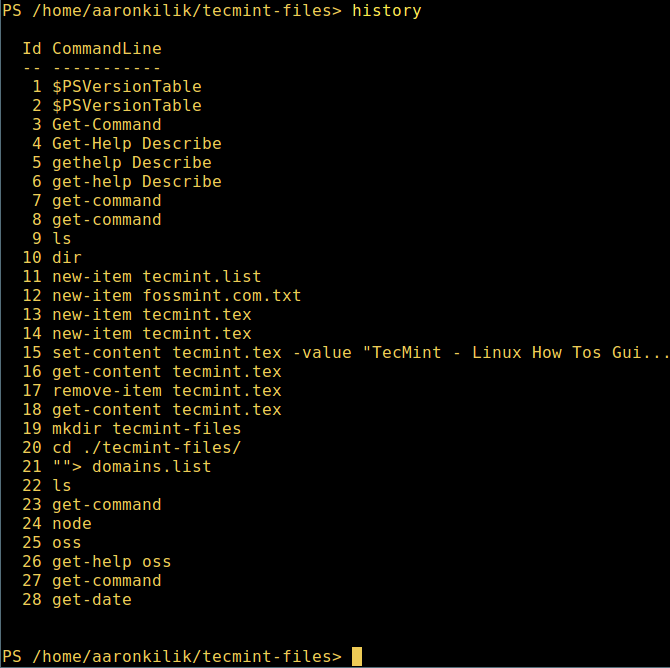 Lista de comandos de PowerShell Historia
Lista de comandos de PowerShell Historia Eso es todo! Por ahora, en este artículo, le mostramos cómo instalar PowerShell de Microsoft En Linux. Para mí, PowerShell todavía tiene un largo camino por recorrer en comparación con las conchas tradicionales de Unix/Linux que ofrecen, con mucho mejor, más emocionantes y productivas características para operar una máquina desde la línea de comando y, lo que es más importante, con fines de programación (secuencias de comandos) también.
Visite el repositorio de PowerShell GitHub: https: // github.com/PowerShell/PowerShell
Sin embargo, puede intentarlo y compartir sus puntos de vista con nosotros en los comentarios.
- « Cómo habilitar ChatGPT en OnlyOffice Docs en Linux
- 4 comandos útiles para borrar la pantalla del terminal de Linux »

